
MicrosoftのSignatureEdition PCは、MicrosoftがこれらのPCにブロートウェアのないクリーンなWindowsのコピーを使用していたため、MicrosoftStoreの最高の製品の1つでした。 MicrosoftはSignatureEdition PCを製造しなくなりましたが、任意のPCを1つに変えることができます。
多くの場合、PCの購入には、支払った金額以上のものが付属しています。
店で購入した新しいPCの起動は、通常、喜びから始まり、すぐに失望します。一見すると、Windowsはクリーンで全体的に見えますが、突然、試用版のアンチウイルスが開きます。それはあなたにそれの代金を払って、他のプログラムをインストールして欲しいです、そしてあなたがそれらの通知を却下するのと同じように、あなたが要求しなかったゲームはその存在を知らせます。お使いのコンピュータは新しくて高速かもしれませんが、どういうわけかグロスに感じます。
マイクロソフトはかつて完璧なソリューションを提供していました。 シグネチャーPCを購入する 、そしてあなたはブロートウェアを搭載したマシンを手に入れることはできません。 Microsoftは、ある時点で、自社のPCが非署名PCよりも104%速く起動し、35%速くシャットダウンすることを自慢していました。あなたはこれらの数字の礼儀だけを見ることができます ウェイバックマシン MicrosoftはSignaturePCをもうプッシュしていないからです。
したがって、クリーンなWindows PCが必要な場合は、次の4つの選択肢があります。
- Microsoftフレッシュスタートツールを使用してジャンクを削除します
- Surfaceデバイスを購入する
- PCを構築する
- メディア作成ツールを使用してWindowsをクリーンインストールします
見てみましょう。
任意のPCでMicrosoftフレッシュスタートツールを使用する
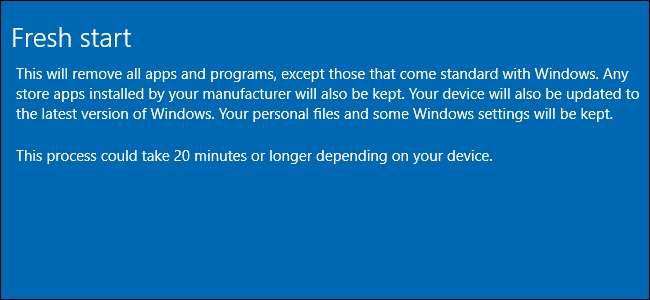
Windows 8以降、Microsoftは「 PCをリセットする 」オプションを使用して、すべてのプログラムをアンインストールし、リグを「最初の起動のような」状態に戻します。問題は、この新たなローンチには、そもそもシステムに付属しているすべてのブロートウェアが含まれていたことでした。
ありがたいことに、マイクロソフトは後で導入しました フレッシュスタート 、Windowsに標準ではないすべてのデスクトッププログラムをアンインストールするツール。ウイルス対策アプリであろうとOfficeであろうと、このツールはそれを削除します。ただし、このツールを使用することにはいくつかの欠点があります。たとえば、マシンに固有のドライバを失う可能性があります。また、このツールは従来のデスクトッププログラムを削除する可能性がありますが、ユニバーサルWindowsプラットフォーム(UWP)アプリをコンピューターからアンインストールすることはありません。
つまり、ブロートウェアが従来のWindowsデスクトップアプリではなくUWPアプリの形式で提供されていた場合、このオプションは役に立ちません。それを考慮しても Microsoftはアプリをインストールしています 今は必要ありません。フレッシュスタートツールは、それだけではありません。それでも、メーカーがインストールする(そして自分でインストールした可能性のある)多くのゴミを取り除くための実行可能なオプションであり、個人のファイルを邪魔することなくその仕事をします。
スタートメニューを開いて「フレッシュスタート」を検索し、表示される「デバイスのパフォーマンスとヘルス」オプションをクリックすると、開始できます。 「追加情報」リンクをクリックしてから、「開始」をクリックします。そこからのステップ かなり簡単です 。
関連: ブロートウェアなしでWindows10を簡単に再インストールする方法
SurfacePCを購入する
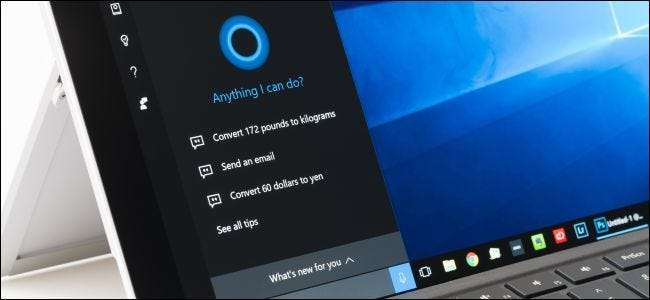
デルやレノボなどのメーカーは、ブロートウェアを 追加のお金を生み出す 彼らが販売する各コンピューターから。彼らはほぼコストでPCを販売しています。つまり、彼らはあなたからほとんどお金を稼いでおらず、他の場所でそれを補う必要があります。あなたがあなたのコンピュータで見つけたプログラムのメーカーはそこにいるためにお金を払った。
しかし、Microsoftにはそのような考慮事項はありません。そのため、最近のSignature PCに最も近いのは、Surfaceデバイスです。 Windowsのクリーンバージョンがインストールされており、ウイルス対策プログラムやクリーニングタイプのプログラムはありません。
SurfaceGoは Windows S 、デスクトッププログラムを実行しないため、Microsoftは必要に応じてPCにデスクトッププログラムを配置できませんでした。残念ながら、MicrosoftはWindowsのスタートメニューにアプリの形で広告を追加していますが、それは事実上避けられません。これらのスタートメニュー広告は、PCを構築してWindowsを自分でインストールした場合でも、すべてのWindowsPCに表示されます。良いニュースは、アプリを右クリックして[最初から固定解除]または[アンインストール]を選択することで、すばやく固定を解除またはアンインストールできることです。
ここでの欠点は、Surfaceラインのほとんどが、プレミアムコストのプレミアムデバイスであるということです。 A Surface Pro 6 899ドル(キーボードなし)から始まりますが、 Surface Studio 目を見張るような$ 3500から始まります。唯一の例外は $ 400から始まるSurfaceGo 、ただし、このデバイスのプロセッサは非常に低速であり、ビデオや写真の編集などの集中的な作業には役立ちません。
独自のPCを構築する

PCを構築する場合、製造業者は、プロセスからそれらを切り取ったため、マシンに余分なものを配置することはできません。 PCの構築 時間の経過とともにプロセスが合理化されたため、見た目ほど複雑ではありません。
独自のデスクトップPCを構築することには、可能な限りクリーンなWindowsインストールを実現するだけでなく、追加の利点もあります。通常、多くのお金を節約することはありませんが(メーカーがコンポーネントに支払うバルク価格に勝るものはありません)、そのお金をどこで使うかを決めることができます。派手な事件は気にしないのですか?取得しないでください。より大きなハードドライブを手に入れるために余分なお金を使います。それほど強力なプロセッサは必要ありませんが、より大きなSSDが必要ですか?問題ない;それはすべてあなたの管理下にあります。
PCを構築することの主な欠点は、すべてをカバーする1つの保証を備えた店頭購入システムとは対照的に、インストールする各部品の保証を処理する必要があることです。また、ノートパソコンが必要な場合は、ノートパソコンを購入する必要があります。ノートパソコンを作成することは問題外です。
メディア作成ツールを使用してWindowsをクリーンインストールする

核の選択肢は Windowsを最初から再インストールする 。フレッシュスタートツールを使用する方がおそらく簡単で適切な選択ですが、Windowsのコピーの動作が悪い場合は、クリーンインストールの方が適している可能性があります。
ありがたいことに、これはおかげでこれまで以上に簡単です メディア作成ツール 、これにより、インストールメディアを作成してWindows10をPCに再インストールできます。このルートを使用すると、完全にクリーンインストールを実行できます。つまり、個人ファイルを含むすべてを削除できます。このルートに進む前に、重要なファイルをバックアップすることをお勧めします(まだ行っていない場合は、ご存知のとおりです)。 あなたは )。
がらくたがPCの支払いに役立つのは残念な現実であり、悲しいことにこれは テレビに広がる 同じように。ありがたいことに、PCを使用すると、少なくとも問題を最小限に抑えるためのオプションがあります。署名版のようなエクスペリエンスが必要な場合は、問題を自分の手に取り、PCを整理してください。後で努力してくれたことに感謝します。







